steam游戏录制功能如何开启 Steam录制功能介绍+使用方法
STEAM推出了全新的游戏录像功能,还开始公开测试了!这个功能可是太实用了,给玩家们提供了两种录制模式:后台自动录制和按需手动录制。不管你选哪种模式,录制的内容都会有时间轴和各类事件标记,找游戏里的精彩瞬间那可是方便多了。
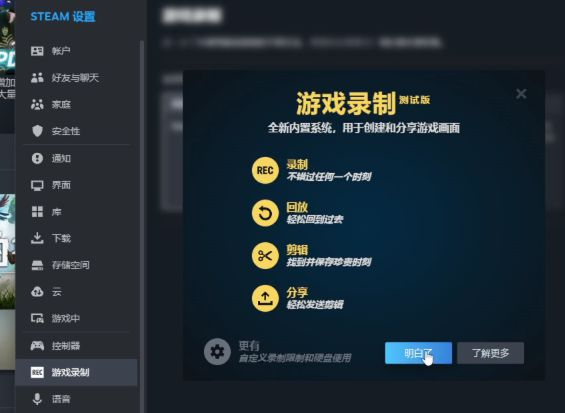
而且啊,这套系统还带了轻量级的编辑工具,让你能快速剪辑自己感兴趣的片段,然后一键分享给STEAM上的好友。新增的”回放模式”也是个神器,随时都能回溯最近的游戏画面,复盘自己的操作,看看哪儿还能再提升提升。
说到这儿,大家肯定都想知道怎么设置开启这个录制功能吧?别急,我这就告诉大家:
首先啊,咱们得打开Steam客户端,然后在右上角找到Steam设置,点进去找到界面设置。接下来啊,把“参与客户端测试”这个选项切换到“Steam Beta Update”。设置完之后啊,Steam会让你重启客户端并进行更新。
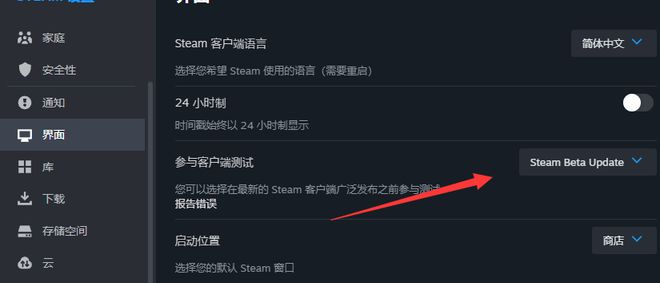
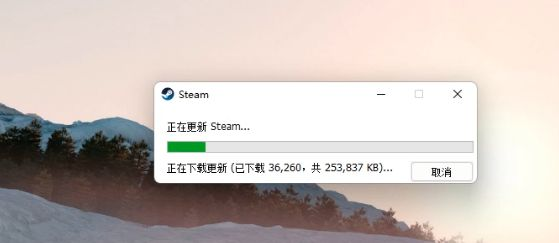
更新的时候啊,有些玩家可能会遇到下载慢或者卡更新的问题。这时候啊,你可以打开奇游加速,搜索Steam就能免费加速了。下载链接我放评论区了,大家下载了就能用。
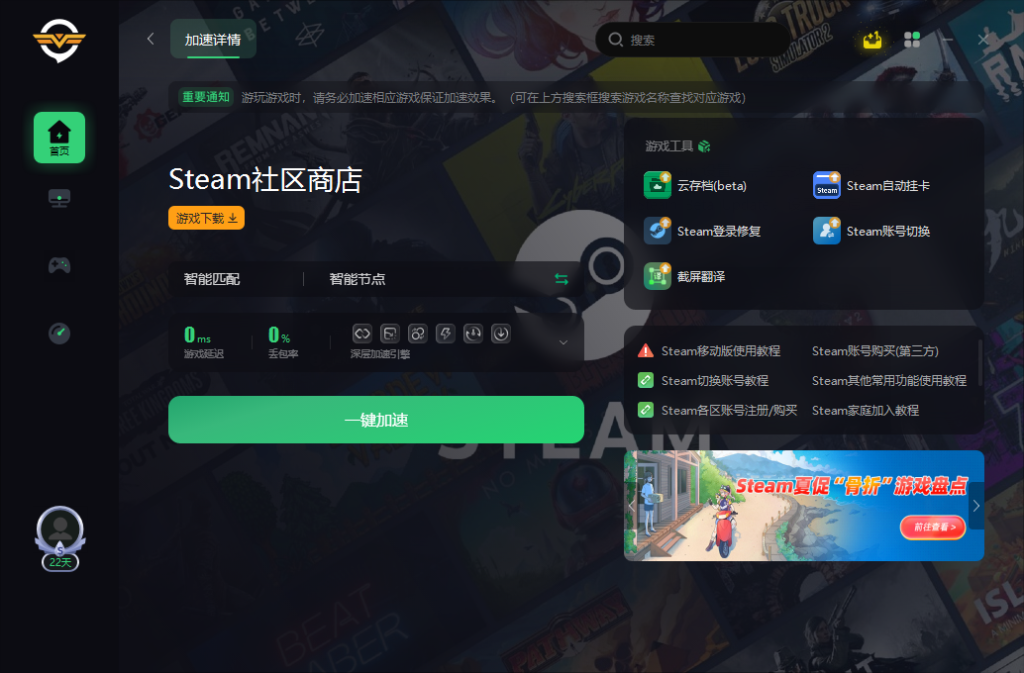
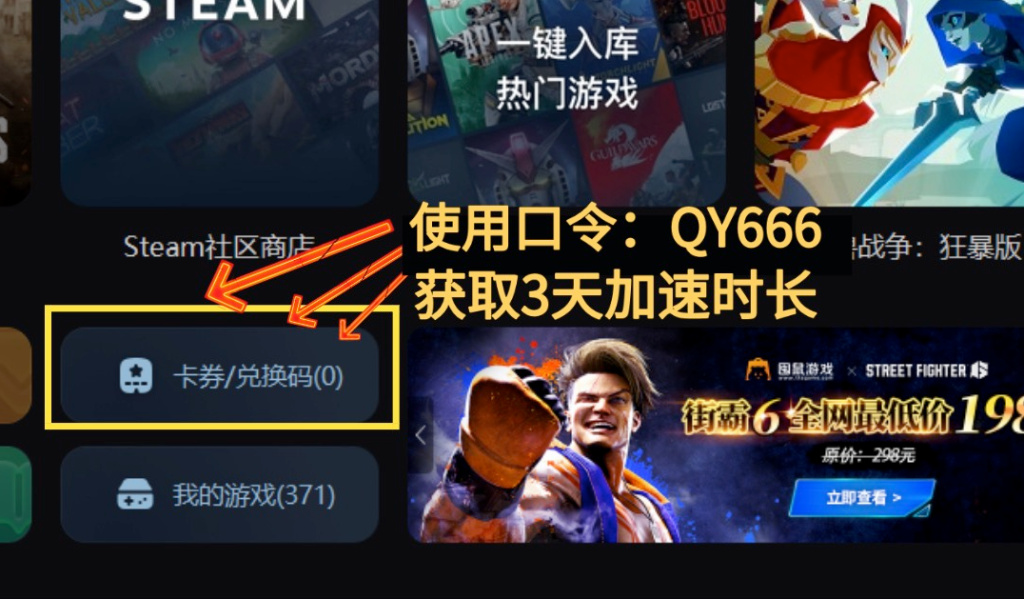
更新完之后啊,你再打开Steam设置,里面就会出现游戏录制设置了。在这里啊,你就能设置录制方式,还能设置时间轴绑定快捷键。
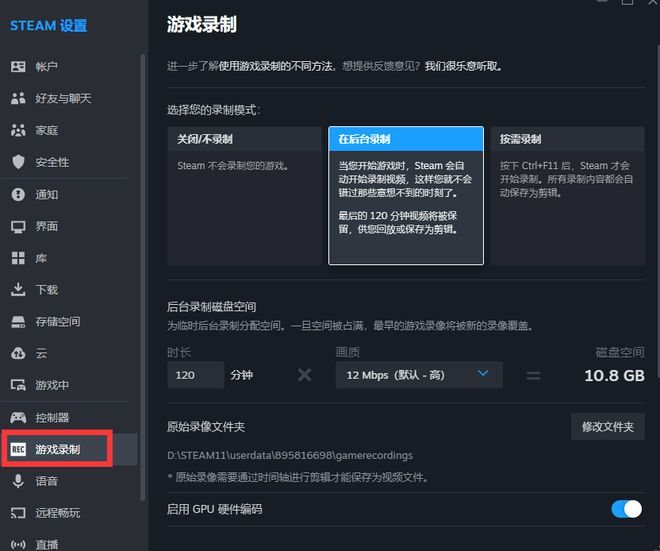
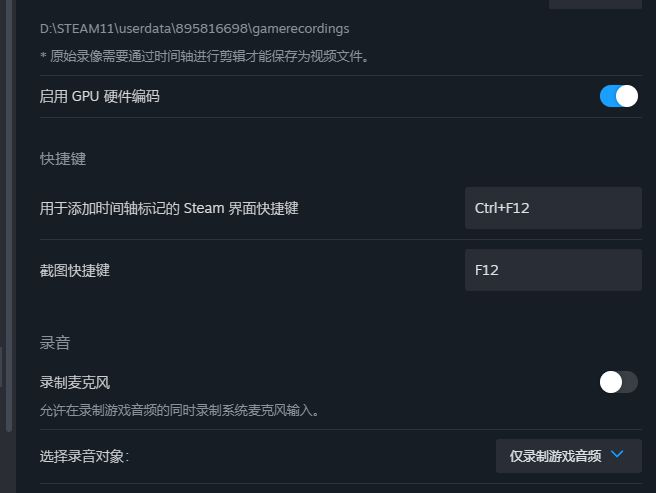
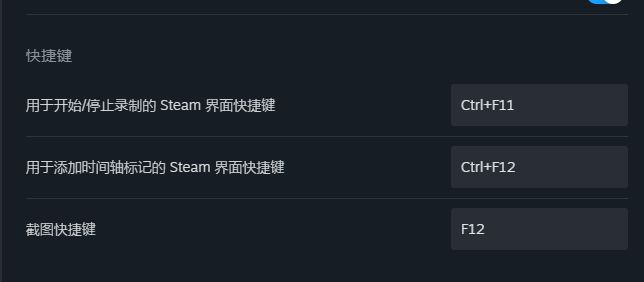
录制完游戏之后啊,你就在Steam左上角点“查看”,然后打开“录像及截图”就能查看视频回放了。想剪辑视频也是一键搞定的事儿!
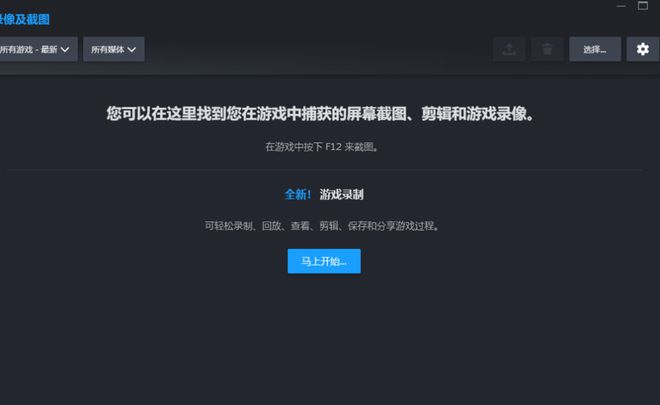
以上就是steam游戏录制功能如何开启 Steam录制功能介绍+使用方法,怎么样?这个功能是不是挺实用的?赶紧去试试吧!




